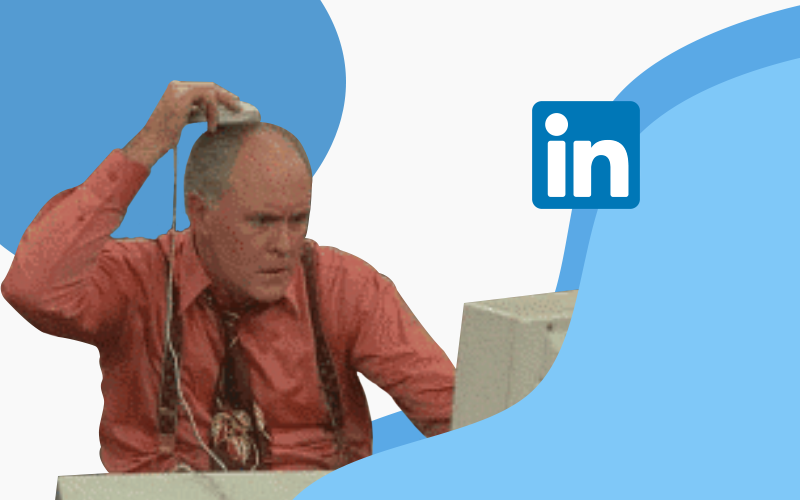Scrab.in te permite enviar distintos tipos de mensajes:
- Mensajes para conectar con cualquier usuario.
- Mensajes follow up que se envían después de que te hayan aceptado la invitación nuevas conexiones.
- Mensajes para grupos que le llegan a cada uno de los miembros.
- Mensajes inMail para cualquier miembro de LinkedIn, sea contacto directo o no, sin necesidad de que le envíes una invitación.
- O simplemente mensajes normales a contactos de primer grado.
Sea cual sea el tipo de mensaje que busques enviar seguro que no quieres sonar como un robot y que se note que se trata de una automatización que has creado en vez de ser un mensaje personal.
Por eso Scrab.in te da la opción de añadir comandos o etiquetas a cada uno de tus mensajes para personalizarlos al máximo y que parezca que has escrito tú cada uno de los mensajes de forma manual.
Para utilizarlos sólo tienes que acceder al Dashboard de Scrab.in desde la extensión haciendo clic en la esquina superior derecha.
Una vez estés en el Dashboard ve a cualquiera de los bloques de texto que puedes editar (tendrás más o menos dependiendo de tu plan de suscripción en Scrab.in). Serán como este:
Ahí puedes escribir el texto que quieras y personalizarlo con los siguientes comandos o etiquetas:
- %name
Este comando hará que aparezca el nombre (sin apellidos) de la persona a la que escribes.
Puedes añadirlo manualmente escribiendo %name o haciendo clic en la opción Add Name.
- %jobTitle
Con esta etiqueta aparecerá el puesto de trabajo de la persona a la que le escribes, éste será el que esa persona tenga en su perfil de LinkedIn.
Puedes añadir la etiqueta manualmente escribiendo %jobTitle o haciendo clic en la opción Job Title.
- %companyName|Great Company%
Por último, tenemos el comando con el que aparecerá el nombre de la empresa en la que trabaja la persona a la que le escribes.
Puedes añadir el comando manualmente escribiendo %companyName|Great Company% o haciendo clic en la opción Company Name.[:]